2025-04-02 13:54:38来源:sxtmmc 编辑:佚名
在使用电脑的过程中,有时候我们会不小心改变了任务栏的大小,导致操作不太方便。别担心,今天就来教大家如何轻松还原任务栏大小。
方法一:鼠标操作
1. 将鼠标指针移至任务栏的边缘。当指针变为双向箭头时,这就意味着可以进行大小调整了。
2. 按住鼠标左键,向上或向下拖动鼠标,任务栏的大小就会相应地增大或减小。你可以根据自己的需求调整到合适的大小。
3. 调整好后,松开鼠标左键,任务栏就会保持在你设定的大小状态。
方法二:属性设置
1. 在任务栏的空白处右键单击,选择“属性”选项。
2. 在弹出的“任务栏和「开始」菜单属性”窗口中,找到“任务栏外观”选项组。
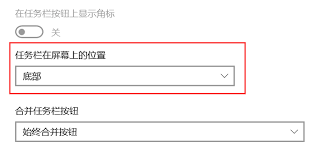
3. 在“任务栏按钮”下拉菜单中,选择“始终合并、隐藏标签”或“使用小任务栏按钮”等选项,这些设置可能会影响任务栏的整体显示大小,你可以根据自己的喜好进行尝试,看哪种设置能让任务栏大小符合你的需求。
4. 另外,在“屏幕上的任务栏位置”选项中,确保选择了正确的位置,这也可能会对任务栏的大小显示产生一定影响。

5. 设置完成后,点击“确定”按钮保存设置,任务栏大小就会按照你的设置进行调整。
方法三:快捷方式调整
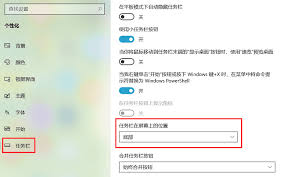
1. 如果你安装了一些系统优化软件或特定的电脑管理工具,它们可能提供了更快捷的任务栏大小调整功能。
2. 打开这些软件,在软件界面中查找与任务栏相关的设置选项。
3. 在该选项中,通常会有调整任务栏大小的按钮或滑块,通过简单的操作即可快速恢复任务栏大小。
通过以上这些简单的操作方法,你就能轻松还原电脑任务栏的大小啦。无论是因为误操作还是想要个性化调整,都能快速让任务栏恢复到你满意的状态,让你的电脑使用更加得心应手。赶紧试试吧!